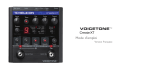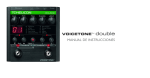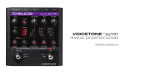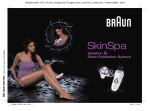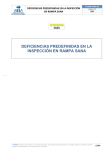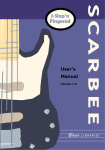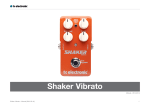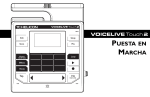Download MANUAL DE INSTRUCCIONES Create.XT - TC
Transcript
Create.XT MANUAL DE INSTRUCCIONES VERSION ESPAÑOLA PRECAUCION Para reducir el riesgo de incendios o descargas eléctricas, no permita que este aparato quede expuesto a la lluvia o la humedad. ATENCION Se ha verificado que este aparato cumple con los límites establecidos para los dispositivos digitales de clase B, de acuerdo a lo indicado en la sección 15 de las Normas FCC. Su funcionamiento está sujeto a las dos condiciones siguientes: (1) Este aparato no puede producir interferencias molestas y (2) este aparato debe aceptar cualquier interferencia recibida, incluso aquellas que puedan producir un funcionamiento incorrecto. El símbolo del rayo dentro de un triángulo equilátero quiere advertir “peligro eléctrico” y advierte de la presencia de información relativa al voltaje operativo y a los riesgos potenciales de descargas eléctricas. El símbolo de exclamación dentro de un triángulo equilátero significa “Atención”. Lea la información que aparece al lado de estos símbolos. Indice Introducción . . . . . . . . . . . . . . . . . . . . . . . . . . . . . . 4 Almacenamiento de sus ediciones . . . . . . . . . . . . .22 Arranque rápido . . . . . . . . . . . . . . . . . . . . . . . . . . . .6 Búsqueda de estilos por categoría y géneros . . . . .22 Panel frontal . . . . . . . . . . . . . . . . . . . . . . . . . . . . . .12 Uso de Tap Tempo . . . . . . . . . . . . . . . . . . . . . . . . .23 Panel trasero . . . . . . . . . . . . . . . . . . . . . . . . . . . . .13 Usuarios avanzados . . . . . . . . . . . . . . . . . . . . . . .24 Los ajustes Tone alternativos . . . . . . . . . . . . . . . . .24 Restauración de los presets y ajustes de fábrica . .24 ¿Para qué sirve la entrada Pedal? . . . . . . . . . . . . .14 Mezcla externa con salidas mono y seca . . . . . . . .24 ¿Pulso o mantengo pulsados los pedales? . . . . . . .15 Modificación del número de presets . . . . . . . . . . . .25 ¿Qué queda memorizado al apagar la unidad? . . .15 Uso del programa VoiceSupport . . . . . . . . . . . . .26 Resumen . . . . . . . . . . . . . . . . . . . . . . . . . . . . . . . . .26 Cómo funciona el Create XT . . . . . . . . . . . . . . . .16 Escucha de los presets del Create XT . . . . . . . . . .16 Primeras impresiones . . . . . . . . . . . . . . . . . . . . . . .26 ¿Qué es un preset? ¿Qué es un estilo? . . . . . . . . .16 La pestaña DOWNLOAD . . . . . . . . . . . . . . . . . . . . .27 Selección de sonidos en escena . . . . . . . . . . . . . . .16 La pestaña BACKUP . . . . . . . . . . . . . . . . . . . . . . . .27 Uso de la función Tone . . . . . . . . . . . . . . . . . . . . . .18 FAQ y resolución de problemas . . . . . . . . . . . . . .28 Los bloques de efectos . . . . . . . . . . . . . . . . . . . . . .19 Especificaciones técnicas . . . . . . . . . . . . . . . . . . .29 Uso del HardTune . . . . . . . . . . . . . . . . . . . . . . . . . .20 Listado de estilos y asignaciones Tweak . . . . . .30 Modificación de los efectos prefijados . . . . . . . . . . .20 Retoque de estilos . . . . . . . . . . . . . . . . . . . . . . . . . .21 TC Helicon Vocal Technologies Ltd. www.tc-helicon.com Versión del manual: 1.1 Versión española 3 ES Consideraciones acerca de la configuración . . .14 ¿Configuración mono o stereo? . . . . . . . . . . . . . . . .14 Introducción Bienvenido al VoiceTone Create XT El VoiceTone Create XT ha sido diseñado para aquellos cantantes de directo que quieran sobre el escenario efectos con calidad de estudio. En esencia, el Create XT es como un productor profesional y todas sus herramientas, reunido en un pedal fácil de usar y portátil. Los efectos del VoiceTone Create XT son producidos por los mismos algoritmos usados en los procesadores y plugins de efectos de estudio de gama alta. En términos de calidad audio (ruido de fondo, distorsión armónica y respuesta de frecuencia), el Create XT supera a todos los modelos anteriores y es capaz de colmar las expectativas del “audio-adicto” más exigente. Para facilitarle la vida al máximo, el Create XT le ofrece una amplia gama de sonidos profesionales, lo que ofrece a los cantantes acceso directo a los secretos que se esconden detrás de los sonidos de mayor calidad. Y si estos sonidos no le parecen suficiente, el Create XT le ofrece un potente control de retoque y botones de on/off de efectos diseñados para ofrecerle exactamente lo que necesite para conseguir el sonido que está buscando. 4 Muchos miembros del público, músicos y técnicos de sonido puede que se sorprendan al ver a un cantante controlando su propio sonido. ¡Llegó su hora!! Características: o 10 presets con ajustes A y B en cada uno o 100 estilos de efectos de fábrica o Reverb de máxima calidad con cientos de variaciones o Múltiples bloques de efectos para crear sonidos complejos o Efecto HardTune que le permite automáticamente el sonido en directo o Retoque de presets rápido y simple o Control sencillo durante la actuación o Fácil conexión entre el micro y el mezclador o Previo de micro de gran calidad con alimentación fantasma para su uso con micros condensadores afinar Introducción Acerca de TC-Helicon Y debería saber que hay un completo grupo de técnicos, investigadores y especialistas de producto concentrados en Victoria, BC, Canadá dedicando todo su tiempo de trabajo en escuchar, hablar, cantar e interactuar con cantantes y apasionados por la voz cantada. productos tratan de eliminar barreras e inspirar la máxima creatividad interpretativa. Esa es la razón por la que nuestra gama de productos cubre desde monitores vocales de campo cercano a pedales multiefectos para voz. ¡Esperamos que disfrute! ES En TC-Helicon creemos que su voz es el instrumento más bello del Mundo. No, nuestra intención no es menospreciar al resto de instrumentos, pero la voz cantada es la base antropológica de cualquier melodía. El equipo de TC-Helicon una empresa del grupo TC Group Todo su conocimiento y experiencia ha sido usado para el diseño de productos que respeten y a la vez mejoren la interpretación del cantante de hoy en día. Nuestros 5 Arranque rápido Paso 1: Paso 2: Conecte su micrófono a un cable de micro. Conecte ese mismo cable de micro a la entrada Mic del Create XT. PEDAL 6 Arranque rápido Paso 4: Durante el proceso de conexión y configuración, coloque al mínimo el fader en el canal de su mezclador. Conecte un cable de micro desde la salida Left/(mono) a una entrada de micro de su sistema de sonido. Coloque el control Input en su tope izquierdo y ajuste después Mix en su muesca central (posición de las “doce en punto”). La posición de los mandos Style y Tweak no es importante en este momento. ES Paso 3: Pedal Pedal Pan 3 Hold for Preset 3 Hold for Tap posición de las “doce en punto” 7 Arranque rápido Paso 5: Paso 6: Conecte el adaptador de corriente del Create XT a una salida de corriente alterna y a la toma Power del Create XT. Mientras canta en el micro, vaya subiendo el control Input hasta que su piloto se ilumine en verde, a veces en naranja en las partes más potentes, pero nunca en rojo. Pedal PEDAL 3 8 Arranque rápido Paso 7: Paso 8: Suba lentamente la ganancia y/o el volumen del canal de micro de su sistema de sonido y el volumen master hasta que escuche un buen nivel de su voz. Aquí puede ver la configuración inicial. Cante después para escuchar los efectos de fábrica del. Create XT. El piloto se ilumina Pulse para pasar por los presets de fábrica 0-9 ES Pedal 3 Hold for Preset Piloto stereo apagado Hold for Tap Pulse para que el piloto se ilumine y escuchar los efectos a) Pulse para cambiar entre el ajuste A y B de cada preset 9 Panel frontal 1 2 3 4 5 6 Pedal 3 1. Control Input Controla la ganancia (entrada) del previo de micrófono. Para ajustarlo, cante normalmente y observe el comportamiento del piloto Input. 2. Piloto Input Le muestra el nivel de entrada. Un parpadeo en verde, o a veces en naranja, indica un nivel correcto. El parpadeo en rojo indica que se ha producido un pico distorsionado y que debe reducir el nivel de entrada. 3. Botón Tone Activa los efectos de “técnico de directo” que suavizan el 10 sonido de su voz incluso cuando el efecto principal esté desactivado. 4. Control Mix Controla el balance global entre su voz solista (incluyendo Tone, HardTune y Transducer si está activo) y los efectos Mod, reverb y retardo. Al ser un control global, esto afecta al sonido de todos los presets. Si lo ajusta en su tope derecha sin que haya ningún bloque de efectos activo no se producirá ningún sonido. 5. Selector Style Le permite elegir y cargar un preset de uno de los 10 bancos de estilos. Cada banco le ofrece variaciones de los 10 estilos con solo mantener pulsado el botón de retoque (Tweak) y pulsándolo después para elegir otro estilo - manténgalo pulsado de nuevo para volver al funcionamiento normal. 6. Control Tweak Le permite editar el valor del parámetro elegido con el botón Tweak. Esta edición hará que se ilumine el piloto del botón Preset para que sepa que ha sido editado. Panel frontal 7 11 8 9 9. Pantalla de bancos de estilo 10 Le muestra en qué banco de estilo de fábrica está basado el preset activo. 3 10. Listado de parámetros de retoque 12 Muestra el parámetro editable con el mando Tweak. 13 14 Indica si la alimentación fantasma está activada o no. Mantenga pulsados los botones FX y Mod durante un momento para activarla. 7. Botón Preset 12. Indicador stereo Púlselo para ir pasando cíclicamente por los 10 presets. Manténgalo pulsado para almacenar un preset editado. Indica una salida stereo. Mantenga pulsados los botones Reverb y Tweak para cambiar entre mono y stereo. 8. Pantalla numérica de preset 13. Botones On/Off de efectos Muestra el número de preset activo en el modo normal. Muestra el número de variación de estilo cuando mantenga pulsado el botón Tweak. Muestra de forma temporal la clave y escala HardTune cuando el modo de ajuste de clave HardTune esté activo. Púlselos para activar o desactivar los bloques de efectos en el preset. 14. Botón Tweak Púlselo para ir pasando por los distintos parámetros de retoque que puede ajustar. 11 ES 11. Indicador de alimentación fantasma 48V 3 Panel frontal 15 Hold for Preset Hold for Tap 16 17 15. Barra de indicadores luminosos Un único piloto iluminado encima de la leyenda A o B indica que la selección de efecto respectiva está cargada en un preset. Cuando ambos pilotos estén encendidos, eso indicará el modo de selección de preset (vea luego). El piloto que está encima del pedal On indica el estado on/off del efecto principal del Create XT. 16. Pedal de selección de Preset A y B Este pedal le permite acceder hasta a 20 efectos distintos. Cuando esté iluminado el piloto A ó B, pulse este pedal A/B para cambiar rápidamente entre los dos 12 posibles ajustes de efectos. Para tener acceso a más presets, mantenga pulsado este pedal para acceder al modo de selección de preset. En ese caso se iluminarán tanto el piloto A como el B. En ese momento, el pulsar el botón A/B le hará ir avanzando entre los ajustes de preset “A” o los ajustes de preset “B”, dependiendo de si tenía un preset A ó B cargado cuando empezó a mantener pulsado el pedal. 17. Pedal On Pulse este pedal para activar o desactivar los efectos para el preset activo. Manténgalo pulsado durante un momento para activar el modo de marcación de tempo en el que podrá usar este pedal para sincronizar el tempo de los efectos del bloque de retardo con el de su música. Para salir de dicho modo, vuelva a mantener pulsado de nuevo este pedal. Panel trasero 18 19 20 21 22 20. Output Estas tomas XLR son las salidas izquierda y derecha del Create XT en stereo (por defecto) o mono si solo usa la salida izquierda. Cuando la unidad esté configurada en mono, la salida derecha emitirá la señal seca preamplificada para una mezcla externa. PEDAL 18. Entrada Power Conecte aquí el adaptador de corriente incluido. En cuanto lo conecte, el Create XT se pondrá en marcha de forma inmediata, dado que este producto no tiene ningún interruptor de encendido. Esta entrada le permite conectar la pedalera de 3 botones de TC-Helicon que le permite un control perfecto del estado on/off de los efectos FX, Mod y Delay. 22.Toma Mic Input Entrada XLR balanceada y de baja impedancia para su micrófono. 19. Conector USB Permite al Create XT comunicarse con un ordenador para realizar copias de seguridad y actualizaciones.Vea el capítulo “Uso del programa VoiceSupport” para más detalles. 13 ES 21. Entrada Pedal Consideraciones acerca de la configuración ¿Configuración mono o stereo? La mayoría de los efectos tiene un efecto espacial mayor en stereo, por lo que si tiene un sistema de sonido/PA stereo o si está grabando, conseguirá el mejor sonido posible con ese ajuste. Esto es especialmente cierto para los presets basados en estilos de reverb y retardo ping-pong. ¿Es mi PA realmente stereo? El tener dos altavoces conectados a un sistema de sonido no implica que sea realmente stereo. Para comprobar si lo es, conecte su música directamente a un canal de una mesa de mezclas y ajuste el control de panorama del canal a izquierda y derecha; si el sonido pasa de un altavoz a otro, su PA será stereo. 14 Para conectar el Create XT en stereo, conecte un par de cables desde las salidas L/Mono y R/Dry a dos canales de mezclador en un sistema PA stereo. Asegúrese de que el panorama de esos canales esté ajustado al tope izquierdo y derecho y que el nivel izquierdo/derecho esté balanceado. Si no dispone de un PA stereo, entonces el configurar el Create XT para salida mono es aceptable, reduciendo a la vez el cableado y los canales a usar. ¿Para qué sirve la entrada Pedal? Esto es una opción que hace que el Create XT se parezca más a su hermano mayor, el VoiceLive 2. Parte del atractivo de ese producto es que puede activar o desactivar los bloques de efectos dentro del preset directamente con el pie. El sonido de un preset del Mod on/off Delay on/off FX on/off Pedalera opcional Switch 3 Create XT está compuesto por lo general por distintos bloques de efectos enlazados y que, gracias a la pedalera Switch 3, puede activar o desactivar de forma individual cuando quiera. Además, puede activar un efecto que está desactivado en ese momento en el preset, lo que ampliará aun más el rango de posibles sonidos sin cambiar a otro preset. gama de opciones de interpretación con solo estar de pie delante de la unidad. Mantenga pulsados los pedales AB y On durante al menos 1 segundo para cambiar el modo. Para evitar cambios de modo accidentales durante una actuación, asegúrese de pulsar de forma breve estos pedales cuando quiera usarlos y no mantenerlos pulsados. Dispone de cuatro bloques de efectos en el Create XT y esta pedalera opcional le permite controlar los bloques FX, Mod y Delay. Por lo general, los efectos de reverb se dejan activados a lo largo de una actuación y no hay control de pedal exterior para este efecto. Para desactivar el efecto de reverb cuando quiera hablarle al público, simplemente active el bypass pulsando sobre el botón On. ¿Qué queda memorizado al apagar la unidad? μ Todas las funciones que pueda ajustar en el Create XT excepto las posiciones de los mandos físicos quedan memorizadas al apagar la unidad y son recargadas cuando la vuelva a encender. Esto incluye el preset, estado de alimentación fantasma de 48V, mono/stereo y estado del botón AB y On, etc. ¿Pulso o mantengo pulsados los pedales? Los pedales del Create XT tienen distintas funciones dependiendo de si los pulsa brevemente o si los mantiene pulsados, para que disponga de una amplia 15 ES Consideraciones acerca de la configuración Cómo funciona el Create XT Escucha de los presets del Create XT Pulse el botón Preset para pasar al siguiente número de preset que aparecerá en la pantalla principal. Mientras esté en él, puede pulsar el pedal AB para cambiar entre las dos opciones de sonido para ese preset. El piloto que está encima de la leyenda A o B respectiva le indica cual está activa en ese momento. 3 Una vez que haya probado el ajuste A y B de cada preset, habrá escuchado todo el rango de presets de efectos vocales que vienen de fábrica. ¿Qué es un preset? ¿Qué es un estilo? Un “preset” es una posición de acceso fácil de uno de los estilos de fábrica y de cualquier ajuste de “retoque” editado que lo modifique. Cada preset tiene dos opciones distintas, A y B, entre las que puede cambiar rápidamente durante su actuación. Las partes A y B son almacenadas por separado al mantener pulsado Preset. 16 Un “estilo” es un grupo de ajustes de fábrica que dan lugar a un efecto compuesto individual. Puede crear un nuevo sonido eligiendo un banco de estilo usando el mando Style. Después puede realizar modificaciones sobre ese estilo manteniendo pulsando el botón Tweak. El número de estilo parpadeará. El pulsar ese botón Tweak hará que vaya pasando por las variaciones de estilo de dicho banco. Mantenga pulsado Tweak de nuevo para volver al funcionamiento normal. Selección de sonidos en escena; el método más adecuado para cada caso El Create XT le ofrece varias formas de elegir efectos con sus pedales cuando esté de pie frente a él. La diferencia estriba en cuánto quiera interactuar con el aparato durante su actuación: 1. Un buen sonido: Use el sonido de fábrica por defecto del preset 1 en la posición A del pedal AB. Con el botón Tone activo, esto debería darle un efecto útil y de gran calidad, perfecto para toda su actuación. Active o desactive este efecto con el botón On para cambiar entre cantar con el efecto o hablar al público sin que ningún efecto sea aplicado a su voz. 2. Sonido principal y alternativo: El método anterior puede servir para la mayoría de situaciones, pero cuando necesite un cierto contraste sonoro de vez en cuando, puede usar el pedal AB para cambiar al (o del) ajuste B del preset. 3. Cambio entre el sonido de los presets de fábrica Este método le permite cubrir una amplia gama de efectos vocales de distintos estilos. Pulse el pedal AB para hacer que se ilumine el piloto A y después manténgalo pulsado para acceder al modo de preset (se iluminarán entonces tanto el piloto A como el B), pulsando después de nuevo el pedal AB para avanzar con cada pulsación al preset siguiente. Una vez que haya pasado por los presets, volverá al primero. El Create XT volverá a este modo de preset en cuanto lo encienda. Cuando esté familiarizado con el sonido de cada preset, seguro que encontrará la ocasión más adecuada para usar cada uno de ellos. 4. Veinte sonidos con A y B Este sistema le permite acceder al máximo número de efectos vocales del Create XT con solo sus pies. Implica el acceder y salir del modo preset explicado antes y cambiar entre los ajustes A y B cuando llegue a cada nuevo preset. Lo normal es que accediese al modo de preset entre cada canción, localizase el preset con el sonido o sonidos que quiera y que después saliese del modo de preset para cambiar entre los ajustes A y B durante la canción. 5. La personalización definitiva Para aquellos que prefieran determinar el sonido concreto y el número de presets a usar, el Create XT también le permite todo eso. Ajustando los parámetros de retoque y los botones On/Off de efectos descritos más adelante, puede crear efectos más específicos para sus necesidades. Además, si quiere acceder a más de dos pero menos de diez presets, dispone de una configuración de ajuste que le permite definir el número de presets entre los que quiera moverse (vea la sección de Usuarios avanzados). 17 ES Cómo funciona el Create XT Cómo funciona el Create XT Uso de la función Tone Este botón aparentemente simple activa una compleja cadena de señal que da a sus voces un barniz muy profesional. En la mayoría de los casos, solo necesitará activar esta función y no tocar nada más. Esta función está formada por tres efectos que se suelen usar en grabaciones para suavizar y dar brillo a las voces: EQ de modelado adaptable Compresión De-esser El EQ de modelado adaptable le ofrece modelado del tono que se adapta al sonido de su voz concreta al reducir las frecuencias grave extras que se producen al cantar muy cerca de un micro y al realzar los agudos que ayudan a que la voz sobresalga en la mezcla. La compresión reduce sutilmente los picos dinámicos de 18 su voz para hacer que cuando el sonido sea amplificado suene más suave. El de-esser es un proceso que reduce el nivel de los sonidos “s” o sibilantes y que contribuye también a suavizar el sonido vocal. El canal en el que conecte el Create XT debería tener los controles de tono colocados en su posición central o en OFF para que no tengan efecto. La función Tone del Create XT será todo el modelado que necesitará. Además, el EQ gráfico de la salida principal de su PA, si hay uno, debería estar en plano o solo debería ser usado para cortar las frecuencias de realimentación. Dado que la función Tone añade brillo que puede contribuir a la realimentación, debería asegurarse de que sus monitores apunten a la zona muerta de su micro y de que su PA esté por delante de usted y enfocado hacia el público. Cómo funciona el Create XT Cada estilo en el Create XT es una combinación de hasta cuatro “bloques”, en los que puede pensar como si fuesen procesadores de efectos independientes. Estos bloques están organizados de la forma siguiente en el panel frontal: FX Este bloque está formado por los efectos Transducer y HardTune. El Transducer crea efectos de filtro y distorsión como el sonido al pasar por un megáfonos o un teléfono. HardTune es similar al sonido de corrección de tono extrema de algunos músicos como T-pain, Kanye West y Cher. μMod Este es el bloque de “micromodulación” que crea sonidos con modulación como el chorus y el flanger. Estos efectos pueden usar también desafinación para añadir grosor o para crear efectos especiales realmente salvajes. Delay Este bloque produce efectos de eco como el Slap, Ping Pong y Tap Tempo. Slap echo es el más corto de todos y recrea los primeros efectos de eco de la década de los 50. Ping Pong es más largo y cambia de un lado al otro en stereo. El eco Tap Tempo tiene repeticiones de eco que siguen el ritmo de su música. Para más información sobre este Tap Tempo, vea “Uso del Tap Tempo” más adelante. ES Los bloques de efectos Reverb Esto simula el efecto sonoro de un espacio acústico. La reverb de fábrica incluye espacios como habitaciones, salas y estilos que simulan dispositivos electro-mecánicos del pasado para imitar espacios acústicos “reales” como las láminas y los muelles. Los estilos de fábrica tienen ajustes prefijados para cada bloque. Por ejemplo, uno puede tener el bloque Reverb configurado como una habitación pequeña y reflexiva y otro como un gran salón con sonido oscuro. 19 Cómo funciona el Create XT Uso del HardTune Este efecto produce el mejor sonido cuando haya fijado una clave (p.e. La menor). Hay una forma sencilla para introducir una clave para cada canción en la que piense usar esto. SI no está seguro de la clave de su canción, suele coincidir con la del primer o último acorde. Para introducir o confirmar la clave HardTune: 1. Localice un preset o estilo en el que esté activo el efecto HardTune. 2. Mantenga pulsados durante un momento los pedales AB y On. Los 3 pilotos parpadearán y en la pantalla principal aparecerá la clave. 3. En los 2 segundos siguientes pulse el pedal AB para introducir la clave que quiera: A, B, C etc. Pulse el pedal On para cambiar entre las variantes mayor y menor. No pulse ningún pedal durante 2 segundos y la pantalla volverá automáticamente a su indicación normal. 20 La pantalla le mostrará la clave de la siguiente forma: La mayor A La menor A ... La# A Modificación de los efectos prefijados En el Create XT, tiene la posibilidad de modificar todos los presets y almacenar copias editadas de ellos en la misma posición de partida del preset. Después podrá recuperarlos cuando lo necesite usando uno de los métodos que describimos anteriormente. Dispone de varios métodos de edición: 1. Cargue un estilo diferente desde el banco de estilos girando el mando Style. La posición del estilo será mostrada por el banco y el número que aparecerán brevemente en la pantalla conforme gire el mando. 2. Active o desactive los bloques de efectos en el estilo pulsando los botones FX, Mod, Delay o Reverb. 3. Pulse el botón Tweak para elegir un parámetro del listado de “retoques” y ajústelo después usando el mando Tweak. 4. Usando la pedalera opcional Switch3 para activar o desactivar los bloques de efectos la vez, dependiendo del estilo. A continuación le vamos a describir los parámetros de retoque. Vea al final de este manual la tabla de Listado de estilos y asignaciones Tweak para más detalles sobre los destinos Tweak. Lo más fácil es localizar un preset o estilo próximo al que quiera y después retocarlo y almacenarlo. 1. Balance Permite el ajuste de nivel de cualquier bloque de efectos individual activo. Desactive el resto de bloques para ajustar el nivel de cada uno por separado. Si hay más de un bloque activo, una distribución de fábrica elegirá el bloque de efectos más adecuado para el ajuste. Retoque de estilos Cada estilo le ofrece ajustes que pueden ser retocados (o “editados”) para personalizar los efectos almacenados en un preset. En el Create XT, llamamos “retoque” a esta edición de estilos. Para editar el estilo activo, pulse el botón Tweak para elegir el parámetro que quiera dentro de un listado de ellos y gire después el mando Tweak para ajustarlo. Si un bloque de efectos está desactivado (off), su parámetro de retoque no estará disponible cuando pase por la lista. El giro del mando Tweak ajustará uno o varios valores a 2. Reverb Ajusta el parámetro de decaimiento de reverb de corto a largo (longitud o tamaño de la reverb). 3. Delay Si el estilo de retardo es inferior a 350 ms, Tweak ajustará el tiempo de retardo entre 0 y 350 ms. Si el estilo es superior a 350 ms, Tweak controlará la realimentación. Si está en un preset de retardo corto y pulsa rítmicamente el tiempo de retardo, el mando Tweak pasará a ser el de realimentación (Feedback). 21 ES Cómo funciona el Create XT Cómo funciona el Create XT μ 4. Mod Cuando el estilo uMod use modulación, Tweak estará asignado a la velocidad de la modulación. Si no hay modulación, Tweak controlará la cantidad de desafinación. La desafinación cero se producirá en la posición central del mando y los extremos izquierdo y derecho serán -25L/+25R y +25R/-25L respectivamente. 5. FX Si HardTune está activo sin el efecto Transducer, Tweak controlará el género o Gender. Cuando Transducer esté activo sin distorsión, Tweak estará asignado a HighPass. En caso de que haya distorsión en el estilo, Tweak controlará la cantidad de distorsión. Almacenamiento de sus ediciones Cuando haya terminado con la edición y haya llegado a un sonido que le interesa conservar, mantenga pulsado el botón Preset durante un momento. Esto guardará los cambios que haya hecho en el número del preset activo 22 y en la posición A ó B. Si quiere devolver el Create XT al grupo de presets de fábrica, puede hacerlo realizando un reset en la unidad, tal como explicamos en la sección “Usuarios avanzados”. Búsqueda de estilos por categoría y géneros Para simplificar su búsqueda del sonido perfecto, la biblioteca de estilos del Create XT está organizada de dos maneras: por categoría de efectos y por géneros musicales en los que puede encontrar el efecto. Cada banco consta de estilos que cubren una amplia gama, pero que siempre quedan dentro de la categoría o género principal. La categoría Showcase contiene un muestrario de los mejores sonidos del Create XT. Las categorías restantes resaltan cada uno de los bloques de efectos aunque en ellas también haya otros efectos activos que refuercen el efecto principal. Al final de este manual encontrará un listado completo de todos los bancos y nombres de estilos. Las categorías son: Showcase Reverb Delay Mod FX Los géneros son: Pop/R&B Rock/Metal Oldies Jazz / Ballad Electronic Uso de Tap Tempo Cuando necesite un efecto de eco largo, la mejor opción será las repeticiones estén sincronizadas con el ritmo de su canción. La función Tap Tempo hace que pueda conseguirlo. Distintos presets y estilos disponen de esta capacidad. Algunos tiene ecos que se sincronizan de forma precisa con el ritmo, mientras que otros quedarán en puntos intermedios (p.e. a corcheas o semicorcheas). Para usar esta función Tap Tempo: 1. Localice un preset o estilo en el que el efecto de retardo esté activado (ON). 2. Asegúrese que el efecto en cuestión esté activo (el piloto On debería estar iluminado). 3. Mantenga pulsado el pedal On durante un momento. 4. Pulse el pedal On de forma rítmica y sincronizada con su música. Habitualmente solo será necesario que marque un compás o dos. 5. Vuelva a mantener pulsado el pedal On para salir del modo Tap Tempo. Ahora podrá almacenar ese tempo con el preset que quiera. Si mantiene pulsado el pedal On para acceder al modo Tap Tempo y el piloto parpadea rápidamente dos veces pero no se queda iluminado fijo, eso indicará que la función no está disponible para el preset o estilo activos. 23 ES Cómo funciona el Create XT Usuarios avanzados Los ajustes Tone alternativos Restauración de los presets y ajustes de fábrica Dado que la función Tone es adaptable, por lo general no hará falta que la cambie, aunque dispone de ajustes adicionales que pueden refinarla aun más para aquellos que quieran. Si en cualquier momento quiere hacer que el VoiceTone Create XT recupere sus presets y ajustes originales, siga estos pasos. 1. Desconecte el adaptador de corriente del Create XT. Para acceder a los ajustes Tone alternativos, mantenga pulsado el botón Tone hasta que parpadee el número de la pantalla de preset. Puede ir pulsando después el botón Tone para ir pasando por las siguientes opciones: d. Valor por defecto. Perfecto para la mayoría de los casos. 1 Buena opción si tiene un PA con un sonido muy brillante. Reduce un poco ese brillo. 2 Añade “calidez” al valor por defecto para un ligero realce de graves en una banda de frecuencias estrecha. 3 Valor por defecto pero con una mayor compresión. Atención: esto también hace que aumente la posibilidad de realimentación. 24 2. Mantenga pulsados los botones FX y Tweak mientras conecta el adaptador en el Create XT. 3. El Create XT borrará todas las ediciones y otras informaciones de ejecución y volverá a sus valores de fábrica. Una vez que haya hecho esto (solo tarda unos segundos), el Create XT volverá a estar listo. Mezcla externa con salidas mono y seca La salida Dry (seca) puede ser mezclada externamente con la salida mono para que el técnico de sonido pueda ajustar el balance entre su voz seca y los efectos en cada canción. Usuarios avanzados Hemos hecho todo lo posible para asegurarnos de que los efectos queden con un buen balance cuando el control Mix esté en su muesca central. Esta función de mezcla externa permite el nivelado dinámico de efectos durante la actuación. Nota 1: El mejor sonido de los efectos Transducer y HardTune es al 100% húmedos, por lo que, cuando use estos estilos, el técnico debería anular el canal seco. Modificación del número de presets Por defecto, el Create XT está configurado para ofrecerle diez presets, con dos ajustes (A y B) cada uno. Esto le permite ir pasando entre ellos con solo diez pulsaciones de pedal antes de volver al de partida. Si le interesa reducir su número para, por ejemplo, solo cambiar entre de tres a nueve presets, existe una forma de conseguirlo en el Create XT. Para fijar el número de presets a los que tenga acceso, encienda la unidad mientras mantiene pulsado el botón Preset. Después de un momento, aparecerá en pantalla el número “0” para indicarle el número de presets por defecto, que es 10. Pulse el botón Preset para modificar ese límite hasta entre 3 y 0(10). 1 y 2 no son opciones. Mantenga pulsado de nuevo el botón Preset para que su ajuste sea memorizado y para que la unidad vuelva a su funcionamiento normal con el nuevo número de presets accesibles. Nota 2: El efecto Tone siempre estará activo en su voz dado que es emitido también por la salida seca. 25 ES Para usar esta configuración seca/mono: 1. Conecte cada salida a un canal distinto de su mesa de mezclas. 2. Ajuste el control Mix del Create XT a 100% húmedo (tope derecho). 3. Haga que el técnico de sonido suba o baje el canal de salida de los efectos mono en la mesa de mezclas para adaptarlos a sus gustos y necesidades. Uso del programa VoiceSupport Resumen El Create XT incluye un CD con el programa VoiceSupport. Una vez que lo haya instalado en su ordenador Windows o Mac, esta aplicación le permitirá: o o o o Realizar una copia de seguridad o volcado y restauración de los presets que cree Mantenerse al día de esta unidad en cuanto a consejos y trucos, nuevas versiones y tutoriales. Registrar su producto de forma rápida y fácil Actualizar la versión si hay alguna nueva disponible. Requisitos o o o Mac con sistema operativo versión 10.x o superior PC con Windows XP Conexión a internet. Instalación del VoiceSupport 1. Introduzca el CD que viene con la unidad en el lector de CD de su ordenador. Si no dispone del CD, descárguese la última versión desde la página web www.tc-helicon.com/voicesupport.asp. 26 2. El CD ejecutará el programa instalador de forma automática. Si no lo hace, localice el CD en su navegador y ejecute el fichero Setup.exe. 3. Siga las indicaciones para instalar el VoiceSupport 4. Conecte el Create XT a su ordenador por medio del cable USB incluido y enciéndalo. 5. Haga clic en el icono VoiceSupport de su escritorio para iniciar este programa Primeras impresiones El VoiceSupport se conectará con el Create XT y le mostrará un icono para indicar que la conexión ha sido correcta (si esto no ocurre tras varios intentos, vea la sección FAQ de este manual).Tras eso, el VoiceSupport accederá a la página web de TC-Helicon y comprobará las últimas novedades relativas al Create XT. Haga clic después en dichos elementos para ver las novedades. Asegúrese de desplazarse por toda la pantalla HOME para ver todo el contenido de la misma. El icono “New” desaparecerá en cuanto haya accedido a cada elemento. Las novedades aparecerán de forma permanente en el programa VoiceSupport. Uso del programa VoiceSupport La pestaña DOWNLOAD De vez en cuando estará disponible una versión de firmware (alias “actualización”) para el Create XT. Estas actualizaciones suelen contener sugerencias realizadas por los usuarios, mejoras y la solución para algunos problemas detectados en versiones anteriores. Esta pestaña solo se usa cuando esté disponible una nueva actualización para su producto. Dependiendo de si la hay o no, puede que aparezca solo el elemento “Load a Sysex file...” o, encima de él, uno que describe una actualización. Si aparecen varios, el de más arriba será el más nuevo. Asegúrese de leer los detalles de las actualizaciones antes de instalarlas en su producto. La pestaña BACKUP Si ha editado los presets en su Create XT, puede que quiera hacer una copia de seguridad de ellos en su ordenador. También puede usar esta pestaña para transferir sus presets a otro Create XT. Dispone de dos ventanas: Backup y Restore. La primera vuelva sus presets y/o parámetros de ajuste (48V on/off, Stereo/mono etc) en una carpeta específica de su ordenador, mientras que Restore devuelve esos mismos datos desde el ordenador a su Create XT. La siguiente tabla le muestra la distribución de presets Create XT (en gris) con respecto a la numeración VoiceSupport. 1A 1 6A 6 1B 11 6B 16 2A 2 7A 7 2B 12 7B 17 3A 3 8A 8 3B 13 8B 18 4A 4 9A 9 4B 14 9B 19 5A 5 0A 10 5B 15 0B 10 ES Una vez que haya recorrido y leído todas las novedades, dedique unos minutos a registrar su producto haciendo clic en el botón REGISTER del menú superior y cumplimentando el formulario online. ¡Compruebe las novedades! Las novedades que descargará con el VoiceSupport pueden ayudarle a disfrutar y conocer más aún de esta unidad. Asegúrese de ejecutar este programa de vez en cuando (incluso aunque no tenga el Create XT conectado) para enterarse de las novedades. 27 FAQ y resolución de problemas 1. No obtengo ningún sonido del Create XT 3. El sonido está distorsionado. a. Confirme que su sistema PA esté encendido y que el canal del mezclador no esté al mínimo. b. Compruebe cada uno de los cables conectando su micro directamente al sistema de sonido y haciendo un test. c. Compruebe que el piloto 48V esté encendido si está usando un micro condensador que necesite alimentación fantasma. a. Compruebe si el programa activo es uno del estilo Transducer y si tiene la distorsión activa. b. Si el piloto de entrada se ilumina en rojo con frecuencia, reduzca el nivel de entrada. 2. Solo escucho mi voz seca (sin efectos) a. Compruebe que el piloto del pedal On esté encendido. b. Ajuste el mando Mix a su posición de muesca central. c. Compruebe que la salida Left/Main del Create XT esté conectado a su sistema PA si lo está usando en mono. d. Compruebe que al menos tenga un efecto activo. 4. Se escucha realimentación a. Desplace el altavoz PA o el monitor de forma que no quede alineado con su micro y/o encarado hacia usted. b. Reduzca el volumen de salida de su sistema PA c. Use el ajuste alternativo Tone #1 que tiene un menor realce de agudos o desactive el efecto Tone. 5. No puedo activar o desactivar los efectos a. Mantenga pulsado el pedal On para salir del modo Tap Tempo. 6. Algunos bloques no funcionan a. Hay algunos presets que requieren que haya varios bloques activados para completar su ruta de efectos. Active esos bloques adicionales. 28 Especificaciones técnicas Entradas analógicas EMC y seguridad Conectores XLR balanceado, Impedancia entrada 1 kohmios Sensibilidad entrada Mic @ 0 dBFS -44 a +2 dBu Sensibilidad entrada Mic @ 12 dB margen -56 a -10 dBu EIN @ ganancia ampl. micro máxima, Rg = 150 ohmios -128 dBu Cumple con EN 55103-1 y EN 55103-2 FCC sección 15, Clase B, CISPR 22, Clase B Certificado a IEC 65, EN 60065, UL6500 y CSA E60065 CSA FILE #LR108093 Salidas analógicas Entorno XLR balanceado 40 ohmios +2 dBu Rendimiento audio entrada-salida analógica Rango dinámico, Mic. @ ganancia mín. 20 Hz-20 kHz *medición A >108 dB Rango dinámico, Mic. @ -18 dBu sensibilidad 20 Hz - 20 kHz > 104 dB THD+ruido, Micro @ ganancia mín. <-90 dB Respuesta de frecuencia, ganancia máxima -1.5 dB @ 40 Hz, (200 Hz a 20 kHz), +0/-0.3 dB Temperatura de funcionamiento Temperatura de almacenamiento Humedad 0° a 50° C (32° a 122° F) -30° a 70° C (-22° a 167° F) Máximo 90 % sin condensación ES Conectores Impedancia salida Nivel salida @ 0 dBFS Otros datos Dimensiones 130 x 132 x 41 mm (5" x 5.25" x 1.5") Peso 0.72 kg (1.5 lb.) Garantía en piezas y mano de obra 1 año Características de conversión Frecuencia de muestreo Convertidor Conversión AD / DA 48 kHz, AKM AK4620B 24 bits, sobremuestreo 128x 29 Listado de estilos Asignación Tweak Banco Preset Variación Nombre estilo Showcase 1A 0 Broadway Hall 1B 1 HardTune Echo 2 Us & Them 3 Megaphone room 4 Slappin’ Spring 5 Thicken Verb 6 Filtered Echo 7 Fast Rotor 8 Megaphone+Dry 9 Octave Down Reverb 2A 0 Snappy Room 2B 1 Smooth Plate 2 Broadway Hall 3 Subtle Spring 4 Music Club 5 Wood Chamber 6 Dome Chapel 7 RealPlate Long 8 Cozy Corner 9 Indoor Arena Delay 3A 0 Us & Them Mono 3B 1 Narrow Multitap 2 Mono Rockabilly 3 Stereo LongPong 4 Early Room 5 Wider Multitap 6 1/8th No Feedback 7 1/8 Feedback 8 Mono Triplet 9 Triplet Pong Balance Reverb Retardo μMod Reverb Retardo μMod Retardo Retardo μMod μMod Reverb Reverb Retardo Retardo Reverb Reverb Reverb Retardo Reverb Reverb Retardo Retardo Retardo Retardo Retardo Retardo Retardo Retardo Retardo Retardo 30 Reverb Decaim Decaim. Decaim. Decaim. Decaim. Decaim. Decaim. Decaim. Decaim. Decaim. Decaim. Decaim. Decaim. Decaim. Decaim. Decaim. Decaim. Decaim. Decaim. Decaim. Decaim. Decaim. Decaim. Decaim. Decaim. Decaim. Decaim. Decaim. Decaim. Decaim. Delay Realiment. Realiment. Realiment. Realiment. Tiempo ret. Tiempo ret. Realiment. Realiment. Realiment. Realiment. Realiment. Realiment. Realiment. Tiempo ret. Realiment. Realiment. Tiempo ret. Realiment. Tiempo ret. Realiment. Realiment. Realiment. Tiempo ret. Realiment. Tiempo ret. Realiment. Tiempo ret. Realiment. Realiment. Realiment. μMod Desafinac. Velocidad Velocidad Velocidad Desafinac. Velocidad Velocidad Velocidad Desafinac. Velocidad Desafinac. Desafinac. Velocidad Velocidad Desafinac. Velocidad Velocidad Desafinac. Desafinac. Velocidad Velocidad Desafinac. Velocidad Velocidad Velocidad Desafinac. Velocidad Desafinac. Velocidad Velocidad FX Pasa-altos Género Género Cantidad distorsión Pasa-altos Pasa-altos Pasa-altos Cantidad distorsión Cantidad distorsión Género Pasa-altos Género Cantidad distorsión Pasa-altos Cantidad distorsión Pasa-altos Cantidad distorsión Cantidad distorsión Cantidad distorsión Pasa-altos Género Pasa-altos Pasa-altos Pasa-altos Cantidad distorsión Pasa-altos Cantidad distorsión Cantidad distorsión Pasa-altos Pasa-altos Asignación Tweak Balance μMod μMod μMod μMod μMod μMod μMod μMod μMod μMod μMod FX FX FX FX FX μMod FX Reverb FX Retardo μMod μMod μMod Retardo μMod Retardo FX Retardo Retardo Preset Variación Nombre estilo 4A 0 Light Flange 4B 1 Med Chorus 2 Tube Flange 3 Fast Chorus 4 Silk Flange 5 Fast Rotor 6 Fast Phaser 7 Tube 8 Panner 9 Thicken FX 5A 0 HardTuned Space 5B 1 Tuned Megaphone 2 Megaphone 3 Hard Drive 4 Tune Drive 5 Peak Drive 6 Octave Down 7 Megaphone Drone 8 Octave Up Distort 9 Bandpass Pop / R&B 6A 0 Kanye Lockdown 6B 1 Distort Mix 2 Praise You 3 Pop Doubling 4 HardTune Megaphone 5 In The Air 6 Let’s Dance 7 Distorted 8 Coldplay Violet 9 Elton Bennie Reverb Decaim. Decaim. Decaim. Decaim. Decaim. Decaim. Decaim. Decaim. Decaim. Decaim. Decaim. Decaim. Decaim. Decaim. Decaim. Decaim. Decaim. Decaim. Decaim. Decaim. Decaim. Decaim. Decaim. Decaim. Decaim. Decaim. Decaim. Decaim. Decaim. Decaim. Delay Realiment. Realiment. Realiment. Realiment. Realiment. Realiment. Tiempo ret. Realiment. Realiment. Realiment. Realiment. Realiment. Realiment. Tiempo ret. Realiment. Tiempo ret. Realiment. Tiempo ret. Realiment. Realiment. Realiment. Realiment. Realiment. Realiment. Realiment. Tiempo ret. Realiment. Tiempo ret. Tiempo ret. Tiempo ret. μMod Velocidad Velocidad Velocidad Velocidad Velocidad Velocidad Velocidad Desafinac. Velocidad Desafinac. Velocidad Desafinac. Velocidad Velocidad Desafinac. Velocidad Velocidad Desafinac. Velocidad Velocidad Desafinac. Desafinac. Velocidad Velocidad Desafinac. Velocidad Desafinac. Desafinac. Desafinac. Desafinac. FX Cantidad distorsión Pasa-altos Género Pasa-altos Cantidad distorsión Cantidad distorsión Cantidad distorsión Cantidad distorsión Pasa-altos Cantidad distorsión Cantidad distorsión Cantidad distorsión Cantidad distorsión Cantidad distorsión Cantidad distorsión Cantidad distorsión Género Pasa-altos Cantidad distorsión Pasa-altos Género Cantidad distorsión Cantidad distorsión Pasa-altos Pasa-altos Pasa-altos Pasa-altos Cantidad distorsión Pasa-altos Pasa-altos ES Listado de estilos Banco μMod 31 Listado de estilos Asignación Tweak Banco Preset Variación Nombre estilo Rock/Metal 7A 0 Bites Dust 7B 1 Been A LongTime 2 Black Dog 3 Comfy Numb 4 Day Green 5 Doubling 6 Come Together 7 Vertigo 8 BlueJayWay 9 Distort Mix Oldies 8A 0 Slap LoFi 8B 1 LoFi Verb 2 LoFi Verb2 3 EchoPlate 4 Rock On 5 Depeche Plate 6 Heartbake Hotel 7 Ring of Fire 8 Bennett Chicago 9 Clipped Motown Jazz/Ballad 9A 0 Jazz Plate 9B 1 Roomish 2 PreDelayVerb 3 Locut fx send 4 Hicut 1/2 Note 5 Thicken Lowcut 6 Phone Echo 7 Short Ambience 8 Ducked LongEcho 9 SpringyPreDelay Balance μMod Retardo Retardo Retardo μMod μMod Retardo Retardo μMod μMod Retardo Reverb Reverb Retardo Retardo Retardo Retardo Retardo Retardo Reverb Reverb Reverb Retardo Retardo Retardo μMod Retardo Retardo Retardo Retardo 32 Reverb Decaim. Decaim. Decaim. Decaim. Decaim. Decaim. Decaim. Decaim. Decaim. Decaim. Decaim. Decaim. Decaim. Decaim. Decaim. Decaim. Decaim. Decaim. Decaim. Decaim. Decaim. Decaim. Decaim. Decaim. Decaim. Decaim. Decaim. Decaim. Decaim. Decaim. Delay Realiment. Tiempo ret. Realiment. Tiempo ret. Realiment. Realiment. Tiempo ret. Realiment. Tiempo ret. Realiment. Tiempo ret. Tiempo ret. Tiempo ret. Realiment. Tiempo ret. Tiempo ret. Tiempo ret. Tiempo ret. Tiempo ret. Tiempo ret. Tiempo ret. Tiempo ret. Realiment. Realiment. Realiment. Realiment. Realiment. Tiempo ret. Realiment. Tiempo ret. μMod Desafinac. Desafinac. Velocidad Velocidad Desafinac. Desafinac. Velocidad Velocidad Velocidad Desafinac. Desafinac. Velocidad Velocidad Desafinac. Desafinac. Desafinac. Desafinac. Desafinac. Desafinac. Desafinac. Desafinac. Desafinac. Desafinac. Desafinac. Velocidad Desafinac. Velocidad Velocidad Velocidad Velocidad FX Pasa-altos Pasa-altos Pasa-altos Pasa-altos Pasa-altos Cantidad distorsión Pasa-altos Pasa-altos Pasa-altos Pasa-altos Pasa-altos Pasa-altos Cantidad distorsión Pasa-altos Pasa-altos Pasa-altos Pasa-altos Pasa-altos Pasa-altos Cantidad distorsión Pasa-altos Pasa-altos Pasa-altos Pasa-altos Pasa-altos Pasa-altos Pasa-altos Pasa-altos Pasa-altos Pasa-altos Asignación Tweak Balance μMod Retardo Retardo μMod μMod Retardo Retardo μMod μMod μMod Preset Variación Nombre estilo 10A 0 Double and Mayo 10B 1 Skinny 1/4 Note Tap 2 Tap Ping Pong 3 DistortFlg Delay 4 Long Duck Delay 5 Long&Short Duck 6 HardTune Tap Delay 7 Octave Panner 8 Cylon Drone 9 Days Go By Reverb Decaim. Decaim. Decaim. Decaim. Decaim. Decaim. Decaim. Decaim. Decaim. Decaim. Delay Realiment. Realiment. Realiment. Realiment. Realiment. Realiment. Realiment. Realiment. Realiment. Realiment. μMod Velocidad Desafinac. Velocidad Velocidad Desafinac. Velocidad Desafinac. Velocidad Desafinac. Desafinac. FX Pasa-altos Cantidad distorsión Pasa-altos Pasa-altos Género Cantidad distorsión Género Cantidad distorsión Cantidad distorsión Cantidad distorsión ES Listado de estilos Banco Electronic 33